無伺服器計算配額
無伺服器配額是無伺服器計算的安全措施。 針對筆記本、作業、差異實時數據表,以及無 伺服器 SQL 倉儲的無伺服器計算強制執行配額。
配額以每小時 Databricks 單位 (DBU) 為單位來測量。 DBU 是 Databricks 平臺上用於測量和定價用途的標準化處理能力單位。 請參閱價格頁面。
筆記本、作業和 Delta 實時數據表的無伺服器計算配額
筆記本、作業和 Delta 實時數據表的無伺服器計算包含相應增加限制,以強制每小時每個工作負載的成本上限。 由於每個工作負載都會強制執行此限制,因此不會防止您使用無伺服器計算啟動新的作業或筆記本。
如需帳戶無伺服器相應增加限制的相關信息,請連絡 Azure Databricks 帳戶小組。
無伺服器 SQL 倉儲的配額
無伺服器 SQL 倉儲的配額會限制客戶一次可以擁有的無伺服器計算資源數目。 此配額會在帳戶中所有工作區的區域層上強制執行。
當您在區域中觸達無伺服器配額時,工作區無法啟動新的無伺服器 SQL 倉儲。 達到此限制並不會終止區域中現有的 SQL 倉儲。 不過,如果您達到限制,Azure Databricks 會防止增加倉儲中的計算資源數目。
帳戶有初始預設配額,但 Databricks 會根據帳戶類型以及您使用 Azure Databricks 的方式,自動主動增加配額。 Databricks 打算防止一般客戶在正常使用期間達到配額限制。
配額不是容量規劃機制,也不是管理或限制支出的一般用途方式。
增加無伺服器配額
移至 Azure 入口網站的 [說明 + 支援 ] 區段。 例如,按兩下 Azure 服務底下的圖示。
![取得 Azure 入口網站 的 [說明 + 支援] 區段](../../_static/images/serverless-compute/serverless-quotas-azure-help.png)
在此頁面上,按兩下 [ 建立支援要求]。
![Azure 入口網站 的 [說明 + 支援] 區段](../../_static/images/serverless-compute/serverless-quotas-azure-help-page.png)
在要求表單輸入下列內容:
- 將 [ 摘要 ] 設定為 配額。
- 將 [問題類型] 設定為 [服務和訂用帳戶限制] (配額)。
- 將訂用帳戶設定為您自己的 Azure 訂用帳戶。
- 將 配額 類型設定為 Azure Databricks 無伺服器。
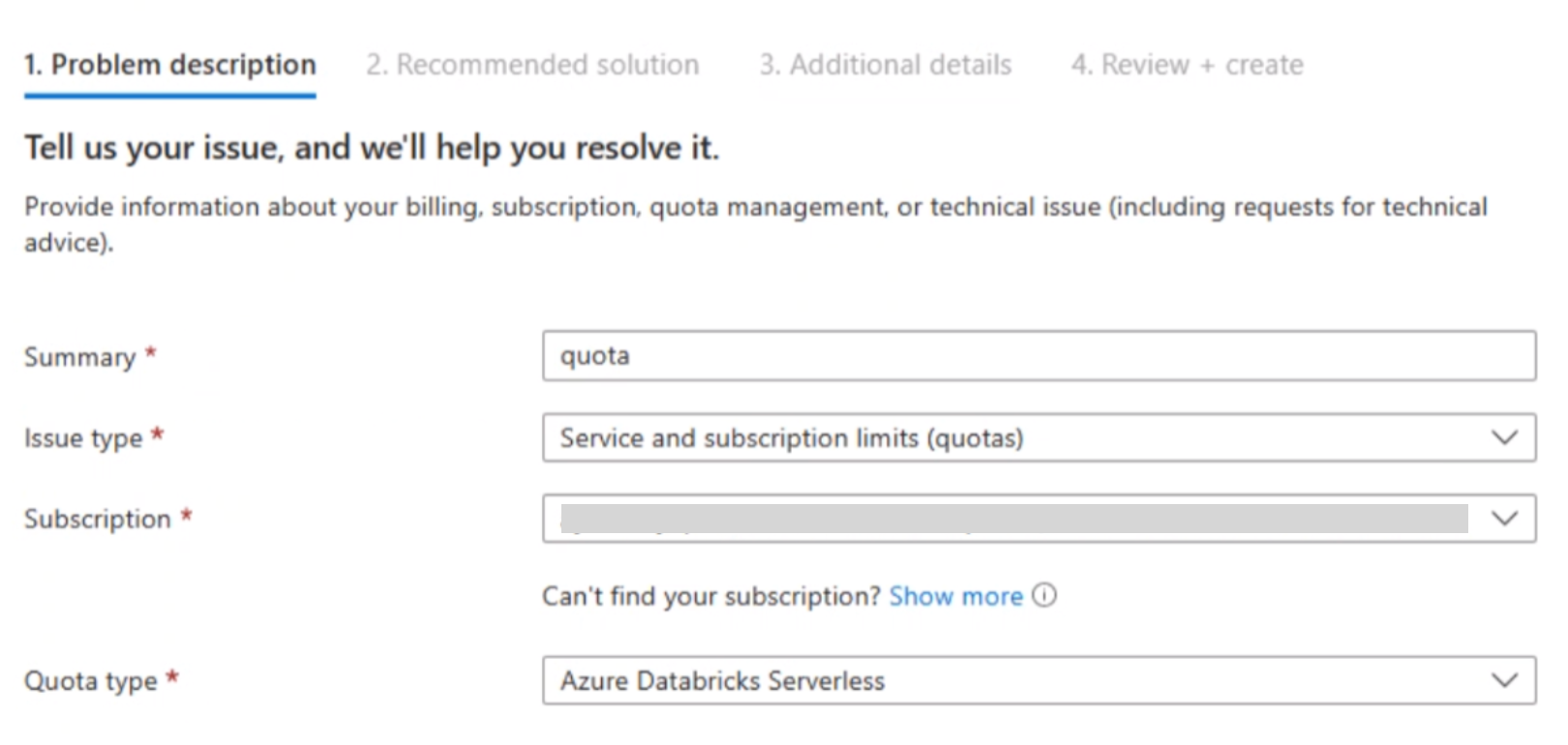
按一下 [下一步] 。
在出現的頁面中,按兩下 [問題詳細數據] 下方的藍色文字 [輸入詳細數據]。
配額 詳細數據 窗體會出現在右側。 將工作區區域和配額要求設定為總計(而非增加數量)作為代表每小時 Databricks 單位上限的數位(DBU/小時)。
重要
如果您收到超過無伺服器配額的錯誤訊息,請檢閱錯誤訊息。 要求配額號碼至少與您嘗試使用之錯誤訊息的 DBU/小時號碼一樣高。
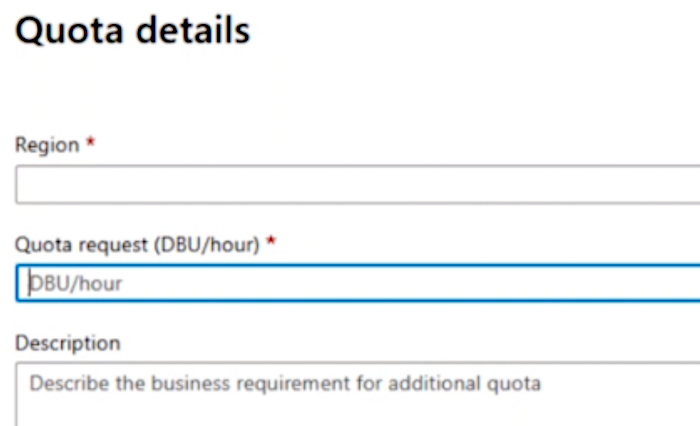
在 [ 配額詳細數據] 窗體下方,按兩下 [ 儲存並繼續]。
等候電子郵件回應。 在某些情況下,可能需要數個工作天的時間。